|
Weihnachten

Dieses Tutorial
wurde
von mir Romana
geschrieben, es darf
nicht kopiert werden und
auf
anderen
Seiten zum
download angeboten
werden.
Jegliche Ähnlichkeit ist
rein zufällig.
Ich habe es mit Corel 12 geschrieben, geht aber
sicher mit den anderen
auch.
Hier
bekommt ihr das Material
dazu.
Du benötigst 1 Haupttube
, 3 Decortuben
Entpacke das Material
und gebe es dir in den
PSP
Hast du alles dann
fangen wir an.
1.)
Öffne den Hintergrund
dieser hat die richtige Größe von
700 x 700
Suche dir 3 schöne Farben aus deinen
Tuben
Ich hab als Vordergrundfarbe hell #95BE88
Und als Hintergrundfarbe hab ich dunkel
#25454A
Und
als dritte Farbe hab ich diese genommen
#D6D3C9
2.)
Ebene - neue Rasterebene
Auswahlwerkzeug - Benutzerdefinierte
Auswahl mit dieser Einstellung
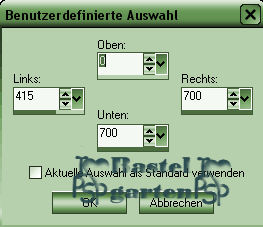
Fülle diese mit deiner dunklen
Hintergrundfarbe
3.)
Effekte - Textureffekte - Flechten mit
dieser Einstellung
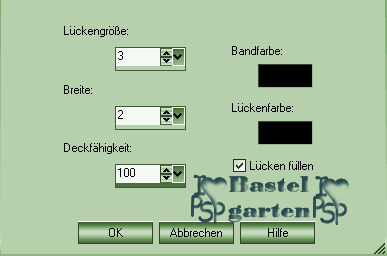
Auswahl aufheben
4.)
Effekte - 3D Effekte - Schlagschatten
mit dieser Einstellung
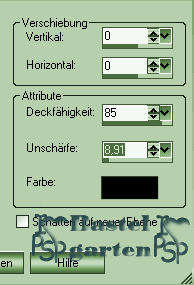
5.)
Ebene - neue Rasterebene
Auswahlwerkzeug - Benutzerdefinierte
Auswahl mit dieser Einstellung
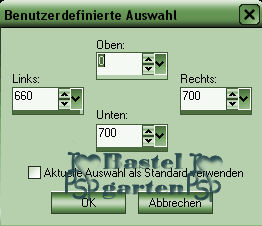
Fülle diese mit der hellen
Vordergrundfarbe
6.)
Effekte - Textureffekte - Textur nach
Wahl mit dieser Einstellung
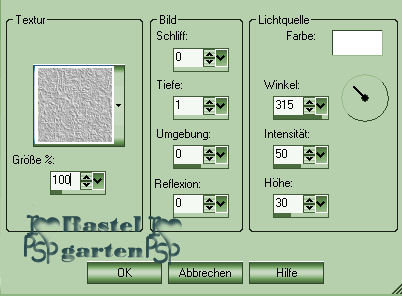
Auswahl aufheben
Effekte - 3D Effekte - Schlagschatten
wie aus Punkt 5
7.)
Ebene - neue Rasterebene
Auswahlwerkzeug - Benutzerdefinierte
Auswahl mit dieser Einstellung
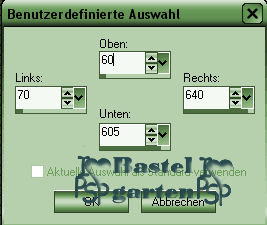
Fülle diese mit der dritten Farbe
#D6D3C9
Effekte - Textureffekte - Textur wie aus
Punkt 6
Auswahl aufheben
Effekte - 3D Effekte - Schlagschatten
wie aus Punkt 5
8.)
Ebene - neue Rasterebene
Auswahlwerkzeug - Benutzerdefinierte
Auswahl mit dieser Einstellung
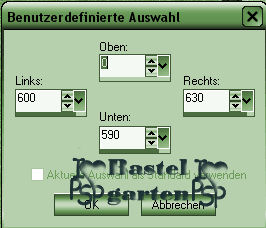
Fülle es mit der hellen Vordergrundfarbe
Effekte - Textureffekte - Flechten wie
aus Punkt 3
Auswahl aufheben
Effekte - 3D Effekte - Schlagschatten
wie aus Punkt 5
9.)
Ebene - neue Rasterebene
Auswahlwerkzeug - Benutzerdefinierte
Auswahl mit dieser Einstellung
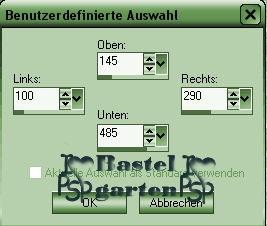
Fülle es mit der hellen Vordergrundfarbe
Effekte - Textureffekte -Textur wie aus
Punkt 6
10.)
Auswahl - Auswahl ändern - Auswahlrahmen
auswählen mit dieser Einstellung
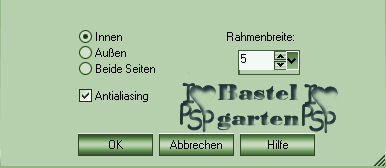
Ebene - neue Rasterebene
Fülle diese mit deiner dunklen
Hintergrundfarbe
11.)
Effekte - 3D Effekte - Innenfasse mit
dieser Einstellung
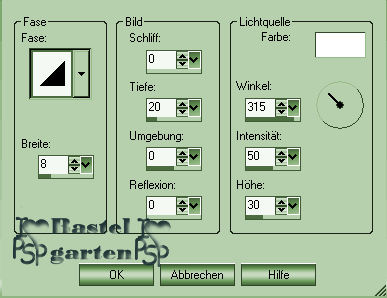
Auswahl aufheben
Effekte - 3D Effekte - Schlagschatten
wie aus Punkt 5
12.)
Aktiviere den Schriftzug - Kopieren -
Einfügen als neue Ebene
Bild Größe ändern 1x um 80 % und 2x 90 %
Bild - Frei drehen 90 Nach links
Verschiebe diese nun in das Rahmenbild
13.)
Ebene - neue Rasterebene
Auswahlwerkzeug - Benutzerdefinierte
Auswahl mit dieser Einstellung
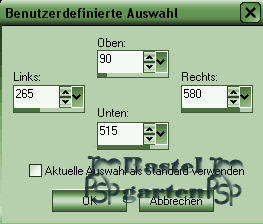
Fülle diese mit deiner dunklen
Hintergrundfarbe
14.)
Effekte - Textureffekte - Flechten wie
aus Punkt 3
Auswahl - Auswahl ändern - Auswahlrahmen
auswählen mit dieser Einstellung
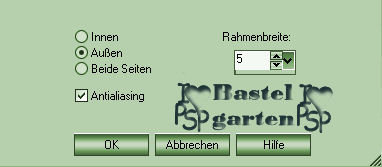
Ebene - neue Rasterebene
Fülle diese mit deiner hellen
Vordergrundfarbe
Effekte - 3D Effekte - Innenfasse wie
aus Punkt 11
Auswahl aufheben
Effekte - 3D Effekte - Schlagschatten
wie aus Punkt 5
15.)
Nun
sollte das ganze so aussehen
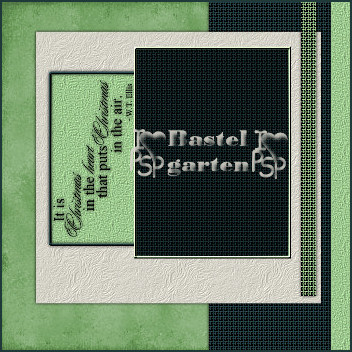
16.)
Aktiviere nun die Tube Schneestern -
Kopieren - Einfügen als neue Ebene
Verschiebe diese oben links - Ebene
duplizieren
Ebenen nach unten zusammenfassen
Effekte - 3D Effekte - Schlagschatten
wie aus Punkt 5
17.)
Ebene Duplizieren
Verkleinern 2x um 80 %
Haken raus bei allen Ebenen angepasst
Verschiebe diese zu den großen Stern
Ebene duplizieren
Verschiebe diese nun so wie auf meinen
Hauptbild
18.)
Aktivere die Decotube - Kopieren -
Einfügen als neue Ebene
Verschiebe diese nach links unten
Effekte - 3D Effekte - Schlagschatten
wie aus Punkt 5
19.)
Aktiviere deine Haupttube - Kopieren -
Einfügen als neue Ebene
Verschiebe diese nach rechts - siehe
mein Bild
Effekte - 3D Effekte - Schlagschatten
wie aus Punkt 5
20.)
Aktiviere dein Textwerkzeug - Schreibe
deinen Namen oder benenne dein Bild
Du
kannst auch dein Wasserzeichen verwenden
Effekte - 3D Effekte - Schlagschatten
wie aus Punkt 5
21.)
Bild - Rand hinzufügen von 5 Pixel in
der Farbe #95BE88
Markiere diesen mit deinen Zauberstab (
Toleranz und Randschärfe auf 0 )
Effekte - 3D Effekte - Innenfasse wie
aus Punkt 11
Auswahl aufheben
22.)
Bild - Rand hinzufügen von 20 Pixel in
der Farbe #25454A
Markiere diesen mit deinen Zauberstab (
Toleranz und Randschärfe auf 0 )
Effekte - Textureffekte - Flechten wie
aus Punkt 3
Auswahl aufheben
23.)
Bild - Rand hinzufügen von 5 Pixel in
der Farbe #95BE88
Markiere diesen mit deinen Zauberstab (
Toleranz und Randschärfe auf 0 )
Effekte - 3D Effekte - Innenfasse wie
aus Punkt 11
Auswahl aufheben
Nun bist
du fertig und du kannst deinen Signtag als .jpg
abspeichern.
Ich hoffe dir hat das Tutorial genauso viel Spaß
gemacht
wie mir es zu schreiben.
Dankeschön fürs
nachbasteln.
Die Tutorials werden hier
getestet

Home
Design by Romana |